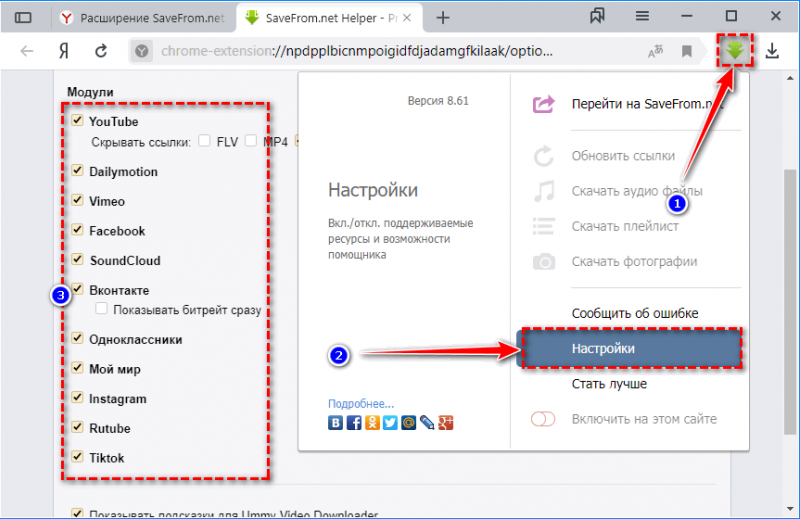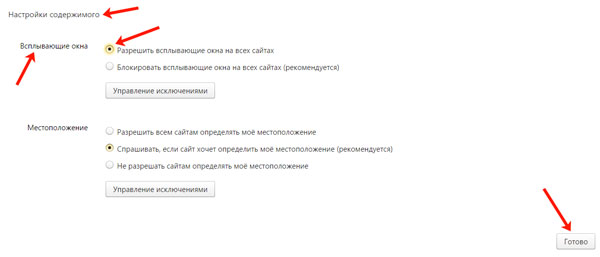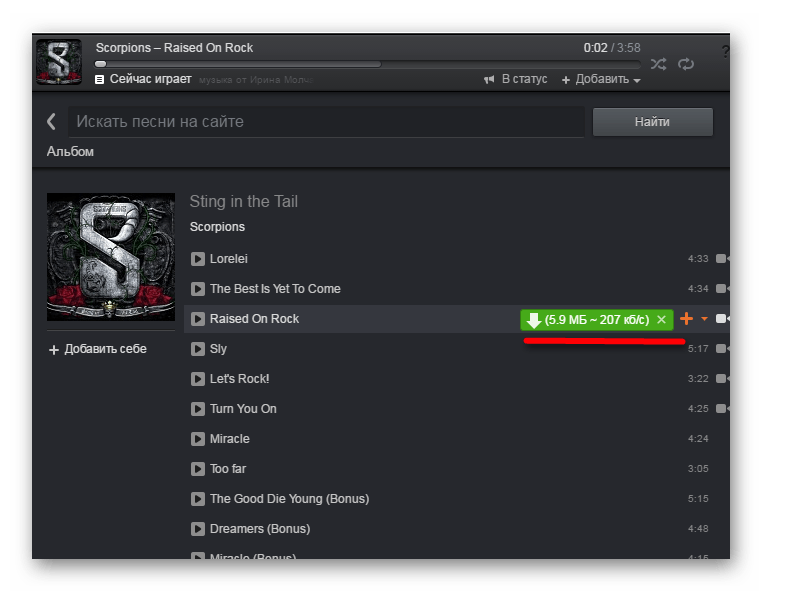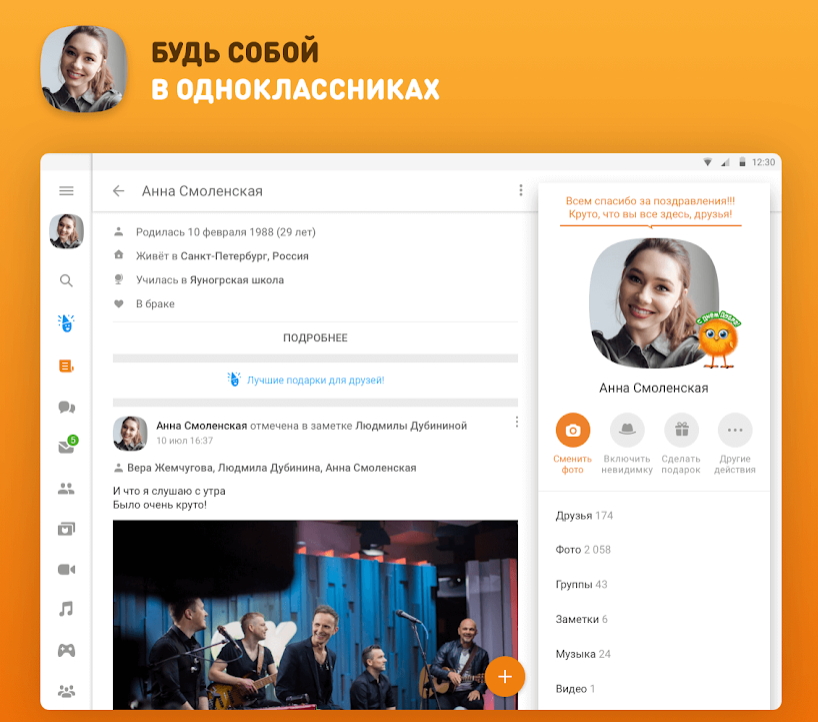Скачать и установить abp для yandex browser бесплатно
Содержание:
- Почему перестал блокировать рекламу AdBlock в Yandex браузере
- Как установить АдГуард
- Лучшие расширения для блокировки рекламы в браузере
- Расширения Антиреклама для Яндекс браузера
- Отключение других дополнений
- Некоторые полезные советы
- Последние обновления среди Windows и Android
- Как отключить AdBlock
- Особенности работы с расширением AdGuard
- Отличия расширений блокираторов
- Причины сбоя в расширении AdGuard для Yandex обозревателя
- Как работают блокировщики
- Преимущества Adguard:
- Блокируйте раздражающие объявления на Android-устройстве
Почему перестал блокировать рекламу AdBlock в Yandex браузере
Устранить появившиеся неисправности относительно просто:
- Добавить больше фильтров. Некоторые разработчики находят обходные пути показа рекламы, придётся немного подождать обновления фильтров расширения, вручную заблокировать элемент или подключить сторонний фильтр. На вкладке «Списки фильтров» можем «Добавить фильтры для другого языка», также есть возможность здесь же дополнительно включить EasyList, EasyPrivacy;
- Установлено слишком много фильтров. Лишние списки фильтрации лучше выключить, они замедляют работу обозревателя и могут приводить к неисправностям в работе. Разработчики не рекомендуют ставить больше трех-четырех фильтров. Также лишними можно считать подключение свыше двух списков от сторонних разработчиков. После внесения изменений перезагружаем браузер;
- Сбой во время установки. Есть смысл попробовать переустановить расширение. Нажимаем ПКМ по значку и кликаем на «Удалить», повторно выполняем процесс установки;
- АдБлок перестал работать после внесения изменений в плагин или настройки самого браузера . Отдельные функции подключаются лишь после перезагрузки Яндекс обозревателя. Перезагружаем Браузер;
- Конфликт расширений – блокировщиков рекламы. Переходим в раздел «Дополнения» и оставляем включенным только плагин Adblock. Перезагружаем browser;
- Расширение выключено. Включить дополнение можем так:
- Открываем меню браузера и переходим в «Дополнения».
- В графе «Из других источников» ищем подходящее расширение и включаем его, передвижением ползунка справа.
АдБлок расширение помогает комфортнее использовать Яндекс браузер, повышает уровень безопасности, снижает затраты ресурсов на загрузку страницы и повышает скорость работы, но стоит помнить о последствиях. Плагин лишает заработка любимых блогеров, владельцев каналов, вебмастеров и т.д. При желании можем поддержать владельцев YouTube каналов с помощью настройки «Разрешить белый список конкретных каналов YouTube», пункт находится на вкладке «Общая» в настройках плагина.
Как установить АдГуард
Программа распространяется тремя способами:
- Расширение. Устанавливается непосредственно в браузер, имеет ограниченный набор функций, хотя их достаточно для рядового пользователя;
- Клиентская программа для Windows, Linux, Mac OS. Обладает большим функционалом в сравнении с плагином;
- Приложение для мобильного телефона на Android.
Каждый метод связан с достоинствами и недостатками, основные преимущества расширения заключаются в простоте установки и бесплатном распространении. Чтобы получить полную защиту в Яндекс обозревателе и не только, лучше устанавливать программу, в ней больше полезных функций.
Дополнительные возможности в программе АдГуард:
- Полная защита от фишинга и других вредоносных сайтов;
- Функция родительского контроля;
- Блокировка фишинговых атак;
- Работает во всех браузерах;
- Экономит больше трафика;
- Ускоряет интернет соединение;
- Возможность обращения в техническую поддержку.
Установка расширения
Чтобы инсталлировать расширение можно воспользоваться двумя способами, оба требуют приблизительно одинакового количества усилий.
Способ 1: через вкладку «Дополнения»
- В Yandex browser нажимаем на три горизонтальные полосы в верхней части окна справа.
- Выбираем «Дополнения».
- Пролистываем страницу вниз и находит графу «Блокировка рекламы».
- Находим пункт в разделе – AdGuard, он сейчас в выключенном состоянии, чтобы его запустить нужно нажать на переключатель рядом.
Способ 2: через магазин расширений
После любого способа в браузере появляется необходимый плагин, который работает в автоматическом режиме. Его настраивать требуется лишь в случае некорректной работы на отдельных сайтах или при необходимости отключить блокировку рекламы при определённых условиях.
Рекомендуем:
Как убрать рекламу в браузере Яндекс навсегда
Инсталляция программы
Принцип установки приложения не отличается от остальных программ. Выполним процедуру по шагам:
После установки пользователь будет защищён от интернет-угроз и получит дополнительные возможности, но программа платна. Первые 2 недели доступна бесплатная версия, затем придётся вводить лицензионный ключ.
Лучшие расширения для блокировки рекламы в браузере
1. AdBlock Plus
AdBlock Plus (ABP) является одним из самых популярных блокировщиков рекламы. Расширение доступно для Firefox, Chrome, Safari, Edge и Opera. Оно быстро настраивается и включает в себя загрузку предустановленных списков фильтров, которые позволяют пользователю мгновенно заблокировать большинство надоедливых объявлений, а также обезопасить себя от вредоносных программ.
Опытные пользователи могут добавить дополнительные фильтры блокировки, а также создать «белый список» со своими любимыми сайтами, чтобы не блокировать рекламу на этих ресурсах. AdBlock Plus разрешает показ так называемой «ненавязчивой рекламы». Она может раздражать некоторых пользователей, поэтому скрыть подобные «безобидные» рекламные объявления можно в настройках.
На Android браузер AdBlock представляет собой веб-обозреватель на базе Firefox, он блокирует любую рекламу. В то время как на iOS приложение AdBlock Plus интегрируется с системой блокировки контента, что дает возможность убрать навязчивые рекламные объявления в Safari, выполнив минимальные настройки.
Скачать AdBlock Plus: Firefox, Chrome, Safari, Opera, Edge.
2. AdBlock (Chrome, Firefox, Safari, Edge)
AdBlock (не имеет отношения к AdBlock Plus) – это еще одно расширение в браузере для блокировки рекламы, доступное для пользователей Chrome, Firefox, Edge и Safari. AdBlock использует списки фильтров для автоматической блокировки рекламного контента, поступающего с известных рекламных серверов и от непроверенных поставщиков. Пользователи могут использовать стандартные настройки, добавлять дополнительные или создавать собственные списки блокировки, а также вносить в «белый список» свои любимые веб-сайты.
Являясь одним из самых популярных расширений для Chrome и Safari, AdBlock пользуется доверием многих пользователей по всему миру.
Скачать AdBlock: Chrome, Firefox, Safari, Edge.
3. Poper Blocker (Chrome)
Фото: Poper Blocker
Вместо того чтобы быть универсальным блокировщиком рекламы, Poper Blocker является дополнительным ПО для других программ по блокировке вредоносного и рекламного контента.
В целом программа фокусируется на блокировке всплывающих окон, скрытых кнопок, временных страниц и других разновидностей мошенничества, которые могут «проскользнуть» мимо основных расширений для блокировки рекламы. Poper Blocker сообщит вам с помощью уведомлений, что всплывающее окно было заблокировано. Вы также можете просмотреть статистику блокировки рекламного и вредоносного контента. В принципе эта программа отлично сочетается с тем же AdBlock или AdBlock Plus.
Скачать Poper Blocker: Chrome.
4. Stands Fair AdBlocker (Chrome)
Stands Fair AdBlocker – это стандартный плагин для блокировки рекламы в Chrome. Расширение делает именно то, чего вы от него ждете, – блокирует рекламу и всплывающие окна в вашем браузере, а также предотвращает любое отслеживание действий пользователя в сети.
С помощью Stands Fair AdBlocker вы можете выбрать тип рекламы, которую вы хотите заблокировать (начиная с автозапускающихся видеороликов и заканчивая рекламой на сайте YouTube). Программа даже может скрыть рекламу в Facebook или VK.
Есть также возможность создать «белый список» веб-сайтов, на которых вы не против посмотреть на рекламные объявления.
Скачать Stands Fair AdBlocker: Chrome.
5. uBlock Origin (Chrome, Firefox)
Ublock Origin – это блокировщик рекламы в браузере, который фокусируется на простой, эффективной блокировке контента с низкими затратами ресурсов. Расширение имеет целый список фильтров для скрытия известных рекламных и вредоносных объявлений. Более того, есть возможность добавить дополнительные фильтры для блокировки определенного типа рекламного или мошеннического контента.
Скачать Ublock Origin: Chrome, Firefox.
Расширения Антиреклама для Яндекс браузера
Имеется большое количество плагинов, позволяющих отключать
как текстовые объявления, так и баннеры с видеороликами. Но не все из них
отлично справляются с задачей. Чтобы навсегда избавится от всплывающих окон,
стоит пользоваться наиболее популярными плагинами, среди которых:
- AdGuard
устанавливается из магазина гугл хром. Платная утилита, считающаяся лучшей
среди других аналогичных мини-программ. Пользователю разрешается в течение
недели бесплатно испытать функциональные способности утилиты. - AdBlock
– бесплатный аналог адгуарда, отлично справляющийся с задачей. Избавляет от
любой рекламы. - Chostery
– не только справляется с рекламой, но обеспечивает высоким уровнем
безопасности, отключая средства слежения, что позволяет ускорить работу
браузера. - uBlock Origin
– бесплатный плагин, использующий туже фильтрацию что AdBlock. Существует возможность вручную
добавлять сайты в список нежелательных. Уведомляет о существующих угрозах, не
позволяет вредоносным ПО атаковать устройство. - AdBlock Plus – самая старая программа, отлично справляющаяся с
поставленной задачей. Юзеры могут вручную блокировать нежелательные элементы.
Используя данные дополнения, пользователи, будут уверенными,
что никакие рекламные ролики не смогут мешать работать в сети.

Отключение других дополнений
Следует отметить, что могут быть и другие популярные расширения, которые блокируют рекламу. Их нужно отключать по аналогичному принципу. Возьмем, например, Adbloсker Ultimate. Несмотря на амбициозное название, у него намного меньше функций, чем у вышеописанного аналога.
Чтобы полностью отключить его, следует сделать следующее:
- Нажать на значок щита с замком в верхнем правовом углу окна.
-
Выбрать меню «Настройки».
-
Снять метки с активных фильтров или удалить фильтры.
Открываем вкладку «Домены состоящие в белом списке», нажимаем кнопку «Добавить домен» или «Удалить выбранное»
Некоторой популярностью пользуется и расширение Adblock for Facebook. Как нетрудно догадаться из названия, оно предназначено для фильтрации рекламы на страницах этой социальной сети. Как и другие дополнения, оно либо просто отключается, либо настраивается.
Для настройки нужно поступить так:
- Кликнуть на значок ABF на панели расширений.
-
Снять отметки «Enable Adblock for Facebook» («Включить расширение»), «Block suggested items» («Блокировать предлагаемые объекты»), «Блокировать спонсируемые объекты» («Block sponsored items»).
-
Для отключения возможности заблокировать рекламное содержимое можно использовать отметку «Highlight ads, do not block them» («Выделять объявления, не блокировать их»).
Некоторые полезные советы
Помимо этого, есть ещё некоторые аспекты, на которые стоит обратить внимание. Специфика Яндекс
Браузера такова, что он дает возможность самостоятельно предотвратить появление рекламных блоков в обозревателе. Для этого необходимо произвести детальные настройки в меню.
Независимо от того какой метод вы выберете, результат вас обязательно порадует. Я рекомендую использовать проверенные методы от надежных разработчиков. Примерами такого дополнения являются дополнительные расширения, многие из которых вам теперь уже известны. Данные программы легко скачать и установить в Яндекс.
Пользуйтесь проверенными способами, настраивайте параметры на свой вкус, детально фильтруйте ресурсы, тогда вы будете в безопасности. Это всё на сегодня. Подписывайтесь на новые статьи, делитесь полезной информацией с друзьями и узнавайте новое.
Последние обновления среди Windows и Android
-
Microsoft Edge
Microsoft Edge – новый браузер от корпорации Microsoft, выпущенный в 2015-м году. -
Браузер Спутник
Отечественный браузер с интегрироваными популярными сервисами для работы с официальными государственными службами. -
Opera
Данный веб-обозреватель рекомендован для ноутбуков, так как обладает функцией экономии заряда батареи. -
Google Chrome
Больше трехсот миллионов интернет-пользователей используют Google Chrome. -
Яндекс Браузер
За основу был взят движок Blink, код написан на языках Ассемблер и С++. -
UC Browser
UC Browser – весьма популярный мультиплатформенный браузер от китайских разработчиков. -
Internet Explorer 11
Internet Explorer 11 — новейший браузер от MicroSoft для пользователей OS Windows.
Как отключить AdBlock
В том случае, когда это расширение становиться ненужным или пользователь просто перестаёт им пользоваться, плагин легко отключить, деактивировать. Разберёмся подробнее, как можно отключить AdBlock в Опере.
 Для отключения достаточно выполнить несколько простых действий:
Для отключения достаточно выполнить несколько простых действий:
- запустить браузер;
- в левом верхнем углу увидеть и нажать опцию «Opera меню»;
- в выпадающем меню выбрать «Расширения»;
- в открывшемся окне выбрать «Управление расширениями»;
- отыскать среди списка установленных плагинов AdBlock и нажать на «Отключение».
Проделанные манипуляции способны лишь отключить программу, но он сохраняется в списках установленных расширений и по-прежнему влияет на скорость загрузки браузера.
Полное удаление. В том случае, если пользователь решает отключить плагин Аdblock на компьютере полностью, то рядом с ним нужно нажать кнопку «Удалить».
Программа будет удалена, а вместе с этим с панели инструментов исчезнет значок дополнения.
Но стоит ли удалять AdBlock с компьютера полностью? Ведь работа с некоторыми интернет-страницами просто невыносима при изобилии рекламы, и расширение в этом случае даёт пользователю много явных преимуществ. Гораздо логичнее отключать плагин лишь на каких-то конкретных сайтах.
Избирательное отключение. Чтобы отключить расширение Адблок при посещении конкретных выбранных сайтах, существует несколько способов. Рассмотрим сначала один из них, при котором избранный ресурс добавляется в белый список плагина и реклама с баннерами убирается лишь на других сайтах.
1-й способ. Последовательность действий:
- открыв меню Оперы, выбираем в нём опцию «Дополнения», а в выпадающем при этом новом меню «Настройки»;
- отыскиваем здесь опцию «Остановка блокировки»;
- в окошко команд заносим адрес ресурса, на котором расширение не должно действовать;
- напротив строки адреса нажимаем кнопку «ОК».
Проверка действия изменений в работе расширения логична и проста. Нужно зайти на сайт, который внесён в белый список и посмотреть на значок AdBlock. Если он горит зелёным цветом, значит отключение заблокировано, он работает. На всех других сайтах он будет выключен в автоматическом режиме.
Если желательно разблокировать работу плагина на каком-то отдельном элементе сайта, внесённого в белый список, достаточно лишь сделать по нём клик правой кнопкой мыши. Сразу выпадет контекстное меню, где следует выбрать «Отключить»
2-й способ. При запуске браузера нужно выполнить последовательно несколько действий:
- заходим на сайт, занесенный в белый список плагина;
- делаем клик правой мышью по значку AdBlock;
- в контекстном меню выбираем опцию «Не запускать на этой странице»;
- дождаться сообщения о том, что плагин на странице отключён и нажать «Исключить».
Каждый день программисты создают новые расширения, которые делают работу браузеров более удобной и комфортной. Рассмотреть их все практически невозможно – потребуется много времени, да и смысла в этом нет. Достаточно хорошо знать свойства тех расширений, которым человек пользуется, и уметь управлять ими.
С плагином AdBlock для Оперы работает огромное количество интернет-пользователей. Скрывая рекламные сюжеты, он позволяет существенно экономить время на отыскивание полезной информации. И, тем не менее, если плагин не нужен в работе, его следует отключить или удалить – ведь он тормозит работу браузера. Выше подробно описано, как это можно сделать.
Вопрос «как отключить Adblock» такой же насущный среди обывателей интернета, как и прямо противоположный ему: «как включить Adblocker». В Мозиле Фаерфокс, в Google Chrome, в Яндекс Браузере или каком другом веб-обозревателе деактивация аддона осуществляется в целях установки другого антибаннера, просмотра рекламы на сайтах.
Из этой статьи вы узнаете, как отключить Adblock в браузере Mozilla Firefox, Гугле Хроме, Яндексе, в Опере и Internet Explorer, как удалить Adblock Plus с компьютера (аналогичный антибаннер). А также как быстро выполнить отключение этих плагинов на конкретном сайте, сайтах.
Особенности работы с расширением AdGuard
Каждая открываемая страница проходит модерацию. Антибаннер сканирует ее на элементы, которые содержат нежелательный контент. Вся необходимая информация у AdGuard имеется во встроенной базе данных, поэтому не приходится ничего помечать дополнительно.
База данных постоянно поддерживается в актуальном состоянии, а процесс обновления плагина происходит автоматически. Проверка сайта плагином не влияет на скорость загрузки: все считывается моментально. При желании тот или иной элемент интернет-ресурса можно пометить, как нежелательнее изображение. После этого оно добавится в локальный черный список и не будет больше воспроизводится. 
Журнал фильтраций пригодится опытным пользователям. В нем можно уточнить, какой элемент сайта был заблокирован и каким фильтром. 
Отчет о безопасности сайта
В разделе «Отчет о безопасности сайта» находится рейтинг интернет-ресурса. Он складывается на основании фильтров Яндекса и . Данная функция дает понять, можно ли доверять сайту, и не скрывается ли за ним какой-нибудь фишинг — один из самых популярных видов мошенничества. Злоумышленники создают похожий сайт, но меняют название ссылки. AdGuard предупредит о переходе на такой интернет-ресурс. 
Достоинства AdGuard
Основные преимущества блокировщика рекламы AdGuard:
- блокировка всех видов рекламы: от баннеров до всплывающего видео;
- постоянный анализ HTML-кода. Это позволяет считывать информацию о странице до ее загрузки и заранее блокировать нежелательный контент, экономя трафик и ускоряя загрузку страницы;
- защищает от шпионских программ. Не дает автоматически установиться рекламным продуктам и нежелательным ПО;
- борется с интернет-слежкой. Надежно защищает данные пользователя: пароли и сведения банковских карт;
- просмотр репутации сайта;
- гибкая настройка фильтров и локальный черный список;
- база нежелательных и мошеннических сайтов обновляется ежедневно. На текущий момент она превышает 1,5 миллиона сайтов;
- опционально убирает виджеты социальных сетей;
- низкий расход ресурсов компьютера;
- блокирует рекламу не только в Яндексе, но и в других браузерах, а также Skype и uTorrent;
- моментальное уведомление об угрозе безопасности.
Большим плюсом для AdGuard является бесплатный формат распространения. В фильтрах можно создать белый список сайтов: на них не будет блокироваться реклама.
У AdGuard только один явный недостаток — пропускает таргетинговую рекламу от Яндекса. Ручная настройка фильтров не всегда решает данную проблему. Но этот минус не способен перекрыть все преимущества AdGuard.
Отличия расширений блокираторов
Бесплатные программы блокировки рекламы и всплывающих окон отличаются своими возможностями, платформами, а также тем, как много памяти или ресурсов ЦП они отнимают. Вот сравнительная таблица для пяти самых популярных расширений, предлагающих блокировать рекламу бесплатно:
| Adblock PLUS | AdBlock | Adguard | Ghostery | uBlock Origin | |
|---|---|---|---|---|---|
| Скорость загрузки страницы | 4,7 сек | 3,7 сек | 3,6 сек | 3,8 сек | 3,2 сек |
| Максимальное потребление ОЗУ | 74 МБ | 100 МБ | 52 МБ | 37 МБ | 48 МБ |
| Максимальное использование ЦП | 19,8% | 15,4% | 6,9% | 6,4% | 4,6% |
| Приложение для Windows | + | ||||
| Приложение для Mac | + | ||||
| Android | + | + | + | + | |
| iOS | + | + | + | + | |
| Google Chrome | + | + | + | + | + |
| Maxthon | + | + | |||
| Microsoft Edge | + | + | + | + | + |
| Mozilla Firefox | + | + | + | + | + |
| Opera | + | + | + | + | |
| Safari | + | + | + | + | |
| Yandex Browser | + | + | + | + |
Выбор конкретного предложения зависит от ваших потребностей. Попробуйте как минимум 2 или 3 разных расширения, чтобы понять, что именно вам нравится, а что не подходит. Это же все равно бесплатно.

Для блокировки рекламы бесплатно и на русском языке многие пользователи выбирают Adblock Plus, как очень понятный и простой, с большим количеством настроек.
Если нужен бесплатный блокировщик рекламы для всех браузеров, можно в каждом запустить одинаковое расширение, или установить клиент для Windows и Mac от Adguard, тогда любой браузер будет автоматически скрывать объявления. Но это уже будет стоить $9.35 за лицензию для двух устройств, чем их больше – тем дороже.
Чтобы бесплатно блокировать рекламу в Яндекс Браузере, используйте Adblock Plus, AdBlock, Adguard или Ghostery, а вот минималистичный и быстрый uBlock Origin его не поддерживает, и вряд ли будет.
Чтобы убрать рекламу с помощью бесплатных программ, зайдите в магазин приложений своего браузера, и поищите по названию. Установка обычно очень простая, всего в пару кликов, возможно, вам предложат сразу настроить расширение. После установки оно появится в верхнем правом углу браузера, может потребоваться перезагрузка. Далее все включится автоматически. Зайдите на привычный сайт, и вы увидите, сколько элементов заблокировано.
Причины сбоя в расширении AdGuard для Yandex обозревателя
Периодически пользователи жалуются на сбои в работе дополнения. В части случаев плагин выходит из строя, от чего не работает вовсе, а в других ситуациях причина кроется в неправильной настройке.
Если АдГуард перестал работать в Яндекс браузере начинать искать причину лучше с отладки работы расширения. Первоочередная задача – определить везде ли плагин пропускает рекламу или только на отдельном сайте.
Несколько способов восстановления расширения, если не работает AdGuard в Яндекс браузере на части сайтов:
Другой, более радикальный путь решения проблемы, когда AdGuard перестал работать в Яндекс браузере, подразумевает манипуляции с обозревателем и более глобальные изменения в расширении:
- Отключение или удаление нескольких расширений блокировки рекламы. В сочетании с AdBlock и другими программами AdGuard может неправильно работать. Если воспользоваться обеими методами установки аддона описанными выше, в браузер устанавливается 2 расширения одновременно. Лучше убрать остальные дополнения и оставить 1 АдГуард:
- Переходим в меню Yandex обозревателя.
- Нажимаем «Дополнения».
- Листаем вниз до нахождения остальных плагинов.
- Отключаем их нажатием на переключатель в строке.
- Обновление расширения. Самый простой способ обновить AdGuard – нажать на иконку правой кнопкой мыши (ПКМ), затем на «Проверить обновления фильтров».
- Переустановка дополнения. Есть риск, что расширение неправильно установилось в браузер, можно его удалить и повторно установить. Для деинсталляции нажимаем ПКМ на значок и выбираем «Удалить». Обязательно закрываем и повторно открываем браузер, затем снова устанавливаем плагин (инструкция выше).
- Замена плагина на программу. Если все попытки не увенчались успехом, лучше установить программу АдГуард, она по функциональности превосходит плагин.
Если все равно АдГуард не блокирует рекламу, можно обратиться в техподдержку или на форум. Скорее всего о проблеме известно и «местные» специалисты помогут её решить или в ближайшее время выйдет фикс.
Как работают блокировщики
Антибаннеры функционируют довольно-таки просто. При
посещении сайта защитник фильтрует HTML-код. Находя ссылки или блоки, он сравнивает их с собственной
базой данных. Информация регулярно обновляются, что позволяет утилите
справляться с большим количеством объявлений. Когда ссылка совпадает с
информацией в базе, расширение вырезает блок.
Практически все антибаннеры работают по данному принципу. Некоторые используют впн-расширения с функцией блокировки. Этот способ делает предварительную загрузку страницы, фильтрует информацию, удаляет рекламу и показывает пользователю полностью очищенный сайт.
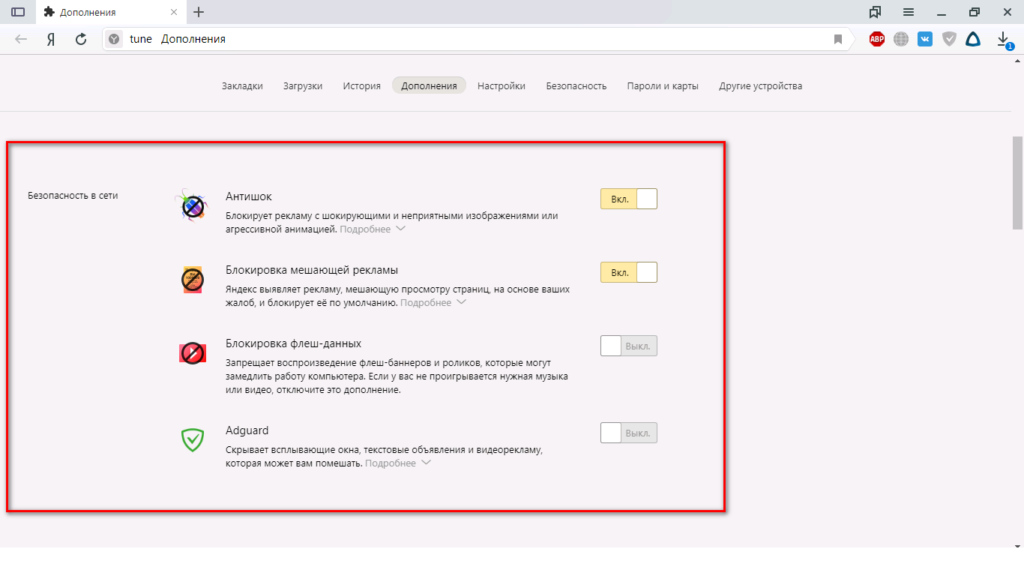
Преимущества Adguard:
- приятным бонусом является внедрение нового механизма, который пристально мониторит оперативную память и отслеживает любые фишинговые попытки воздействовать на целостность ваших денежные средств в системах онлайн-банкинга;
- заранее заблокированная реклама в браузере с многочисленных сайтов значительно облегчает загрузку интернет-страниц, высвобождая часть сэкономленного трафика под другие нужды операционной системы;
- дополнительный уровень защиты, – программа совершенно не блокируется распространёнными антивирусами и файрволами, тем самым повышая показатели системы безопасности OS Windows в разы.
- база неблагонадежных интернет-сайтов программы постоянно расширяется. Для ее качественного формирования разработчики в дополнение к собственным усилиям сотрудничают с такими известными источниками как: Malware Domains, Google Safe Browsing и полезные списки от Web of Trust. Так Adguard легко распознает практически все мошеннические и откровенно вредоносные ресурсы, встречи с которыми лучше избегать;
- значительный прирост производительности при работе с сайтами (вы сразу же заметите, что большинство интернет-страниц стали загружаться гораздо быстрее. Все потому, что Adguard блокирует рекламные ролики, габаритные мерцающие баннера, отвлекающие всплывающие уведомления еще до того, как сама страница откроется перед вами).
- продвинутый родительский контроль по сравнению с конкурентами (после проведённой процедуры настройки, вы можете быть полностью уверены, что ваше чадо не столкнется с вредной для его психики информацией. Он просто не сможет зайти на опасный для него сайт, который будет сразу же заблокирован. Кроме того, софт мгновенно удалит из списка запрошенных в поисковике материалов, все ссылки, где контент содержит ненормативную лексику. Если ваши смышленые малыши вдруг решат намеренно обойти установленные ограничения, для этого существует отдельная система паролей, которая не позволит им этого сделать просто так);
- замечательная поддержка русского языка и возможность приобретения расширенной версии с дополнительным функционалом (требуется приобретение лицензионного ключа);
- кроссплатформенность (бесплатно Adguard можно скачать для Windows, Mac, iOS и Андроид устройства).
Список полезных возможностей Adguard не ограничивается вышеперечисленными достоинствами, ведь он включает ещё и функцию антитрекинга. Она позволяет надежно скрывать ваш IP-адрес во время путешествий по сети, не дает сторонним файлам cookies вредить вашей операционной системе и бдительно охраняет ваши личные данные от утечки в Интернет (требуется дополнительная конфигурация).
Никаких многотомных инструкций читать вам не придется. Софт практически самостоятельно инсталлируется на ваш компьютер всего за пару кликов мышкой.
Блокируйте раздражающие объявления на Android-устройстве
Обратите внимание, что Adblock Plus теперь удален Google из Google Play Store. Однако вы можете загрузить Adblock Plus с сайта разработчика
Adblock Plus — это утилита для Android, которая блокирует рекламу во всей операционной системе.
У Adblock Plus для Android есть отличная репутация расширение браузера на рабочем столе есть? Короче говоря, нет. Не за что. Вот почему.
Хотя замечательно, что Adblock Plus не требует root для блокировки рекламы, это на самом деле немного вводит в заблуждение. Те, у кого нет root, могут блокировать рекламу только при подключении к Wi-Fi . Если у вас есть root, Adblock Plus блокирует рекламу через Wi-Fi и мобильные данные. Некорректным устройствам Android версии 3.0 и ниже придется выполнить некоторую ручную настройку.
Помимо того, что root полностью функциональен, Adblock Plus имеет кучу причуд. Будет постоянный значок уведомления, позволяющий вам знать, что Adblock Plus работает и блокирует рекламу. Вы не можете избавиться от этого значка уведомления, если вам нравится чистый оттенок уведомлений. Причина, по которой Adblock Plus имеет этот значок, заключается в том, чтобы не допустить, чтобы приложение было убито операционной системой.
При использовании Adblock Plus работал хорошо, блокируя объявления из большинства приложений. Было несколько приложений, которые по-прежнему показывали рекламу , даже после настройки Adblock Plus. Это довольно разочаровывает, поскольку расширение настольного браузера очень хорошо блокирует рекламу из всех источников. В браузерах Adblock Plus работал безупречно.
Adblock Plus также проявил некоторый повышенный расход батареи во время работы, но это может быть изолированной проблемой.
Тем не менее, Adblock Plus делает что-то правильно, делая интерфейс чрезвычайно простым для понимания и использования . Единственная конфигурация, которую вы, возможно, захотите изменить, — это список блокировки рекламы. Нет никаких возможностей, чтобы отдельные приложения могли показывать рекламу.
Если у вас нет корневого телефона Android, Adblock Plus — ваш единственный выбор для блокировки рекламы, но если у вас есть встроенный телефон, AdFree работает намного лучше.
Реализованные автоматические обновления Добавлено диалоговое окно, помогающее с настройкой ручного прокси-сервера. Раздельные настройки фильтрации и прокси-сервера во избежание потери подключения после ручной настройки. Переключение на тему пользовательского интерфейса Holo. Улучшенное скрытие значков. Реализовано обходное решение проблемы Chrome, вызывающее пустые страницы. Исправлена проблема. с URL-адресами, содержащими апострофы
Изменения
Реализованные автоматические обновления Добавлено диалоговое окно, помогающее с настройкой ручного прокси-сервера. Раздельные настройки фильтрации и прокси-сервера во избежание потери подключения после ручной настройки. Переключение на тему пользовательского интерфейса Holo. Улучшенное скрытие значков. Реализовано обходное решение проблемы Chrome, вызывающее пустые страницы. Исправлена проблема. с URL-адресами, содержащими апострофы